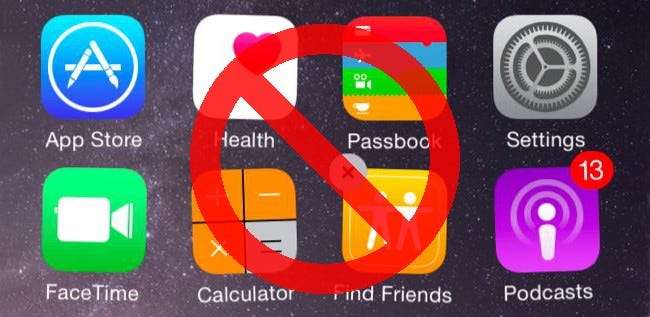
L'une des choses les plus ennuyeuses à propos de l'iPhone et de l'iPad est l'incapacité de masquer les applications intégrées telles que Astuces, Actions et Actualités. iOS 10 a finalement résolu ce problème , mais si vous êtes bloqué sur iOS 9 ou une version antérieure, vous avez encore quelques autres solutions de contournement.
EN RELATION: Comment supprimer les applications intégrées d'Apple de votre écran d'accueil iOS
Si vous possédez un appareil relativement récent et la dernière mise à jour logicielle (iOS 10), vous pouvez utiliser la méthode intégrée pour cacher ces applications. Cet article est uniquement destiné aux utilisateurs d'appareils plus anciens exécutant toujours iOS 9 ou une version antérieure.
Le moyen facile: créer un dossier d'application indésirable
La plupart des utilisateurs d'iPhone chevronnés cachent les applications incluses qu'ils n'utilisent pas dans un dossier. Créez simplement un dossier et placez toutes les applications que vous ne souhaitez pas utiliser dans ce dossier. Toutes ces applications inutilisées occuperont collectivement une seule icône sur votre écran d'accueil, plutôt que potentiellement un écran entier d'icônes.
Pour commencer, appuyez longuement sur n'importe quelle icône d'application sur votre écran d'accueil. Vous passerez en «mode édition», où vous pouvez normalement désinstaller des applications en appuyant sur un x - mais ce x n'apparaîtra pas au-dessus des applications préinstallées d'Apple.
Pour créer un dossier, faites glisser l'icône d'une application sur l'icône d'une autre application. Ces deux applications seront combinées dans un dossier. Faites glisser d'autres icônes d'application sur le dossier pour les ajouter. Appuyez sur le dossier et vous pourrez lui donner un nom comme «Extras», «Apple», «Junk» ou tout autre nom de votre choix. Appuyez sur le bouton Accueil lorsque vous avez terminé.
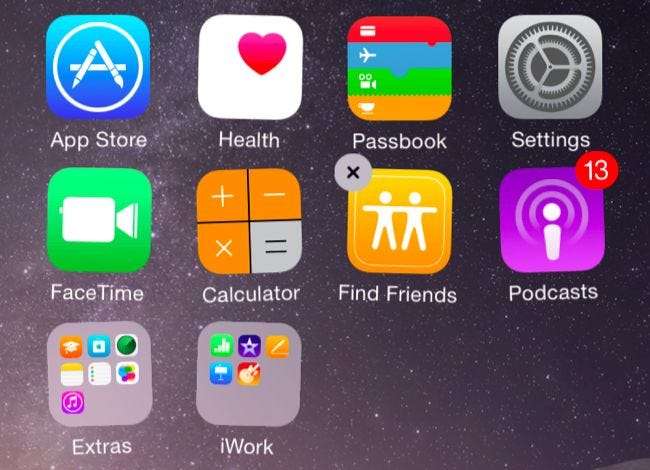
Heureusement, Apple permet désormais de ranger l'application Kiosque dans un dossier. Les versions précédentes d'iOS vous obligeaient à le conserver sur votre écran d'accueil. Les dossiers peuvent également contenir beaucoup plus d'icônes d'applications - quinze pages d'icônes à neuf icônes par page signifie que vous pouvez avoir jusqu'à 135 applications dans un seul dossier.
Vous pouvez également masquer ce dossier. En mode édition, appuyez longuement sur le dossier, puis faites-le glisser vers la droite sur un autre écran. Vous pouvez avoir toutes vos applications les plus utilisées sur l'écran d'accueil le plus à gauche et masquer le dossier avec les applications indésirables sur l'écran d'accueil le plus à droite.
Oui, ces applications continueront en utilisant un stockage précieux sur votre iPhone ou iPad. Il n’existe aucun moyen de les supprimer complètement sans jailbreak. Si vous masquez une application incluse comme l'application Mail parce que vous ne voulez jamais l'utiliser, vous pouvez également accéder aux paramètres et vous assurer que cette application ne télécharge pas automatiquement les e-mails ou faire autre chose dans le Contexte . Cela vous permettra d'économiser de l'énergie de la batterie et de l'utilisation des données mobiles.
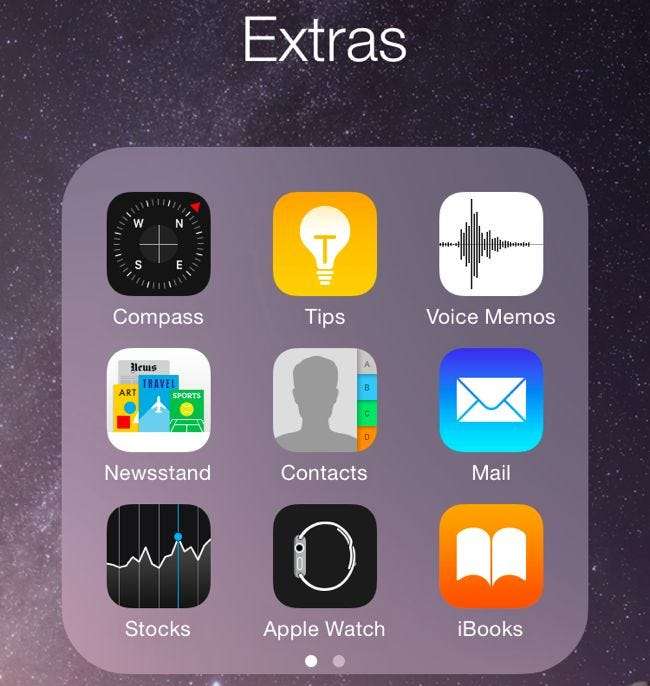
Si vous souhaitez aller encore plus loin, vous pouvez imbriquer ce dossier dans un autre dossier d'iOS 9. Pour ce faire, déplacez un dossier vers la ligne supérieure de votre écran d'accueil. Ensuite, créez un deuxième dossier avec vos applications cachées à l'intérieur. Appuyez longuement sur ce dossier et pendant que vous le tenez, appuyez plusieurs fois sur l'espace entre le dossier supérieur et la barre de menus avec votre autre doigt. Finalement, votre dossier d'applications cachées devrait aller dans le dossier en haut de votre écran. Vous avez maintenant un dossier dans un dossier, parfait pour cacher les applications que vous ne voulez jamais voir encore plus profondément.
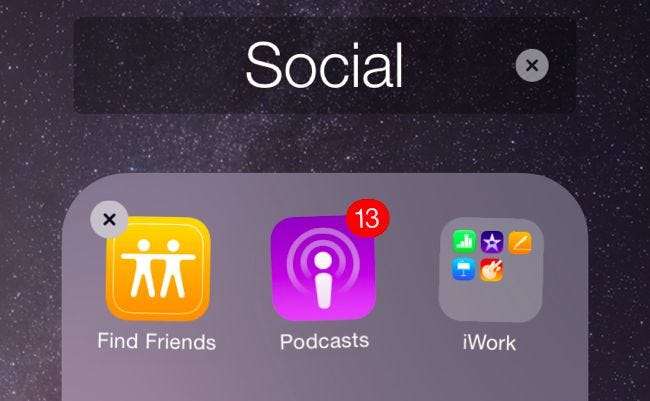
La manière difficile: masquer vraiment les icônes avec un profil de configuration
EN RELATION: Comment supprimer les applications intégrées d'Apple de votre écran d'accueil iOS
Il existe une autre façon de masquer entièrement les icônes de votre écran d'accueil. Cependant, ce processus nécessite que vous configuriez votre iPhone ou iPad en tant qu'appareil «supervisé» et que vous créiez un profil de configuration à l'aide du configurateur Apple. Vous aurez besoin d'un Mac pour ce faire, car les versions modernes d'Apple Configurator ne fonctionnent que sous OS X. Votre appareil sera effacé lorsque vous le «supervisez», vous devrez donc le configurer à partir de zéro par la suite.
En d'autres termes: ce processus est vraiment destiné aux grandes organisations et non aux utilisateurs moyens d'iPhone et d'iPad, Apple n'a donc pas seulement fourni un écran de paramètres simple pour le configurer.
En conséquence, cette méthode ne convient probablement pas à la plupart des gens. Mais si vous voulez vraiment que ces icônes disparaissent, voici comment procéder.
Première étape: créer un profil de configuration
Tout d'abord, vous devez créer un profil de configuration personnalisé. Ouvrez le Mac App Store sur votre Mac, recherchez " Configurateur Apple , »Et installez l'application gratuite.
Lancez Apple Configurator et dirigez-vous vers Fichier> Nouveau profil. Sur l'écran Général, entrez un nom pour vous aider à vous rappeler à quoi sert le profil. Vous pouvez nommer le profil «Masquer les applications», par exemple. Vous pouvez personnaliser les autres informations ici, si vous le souhaitez, mais ce n'est pas nécessaire.
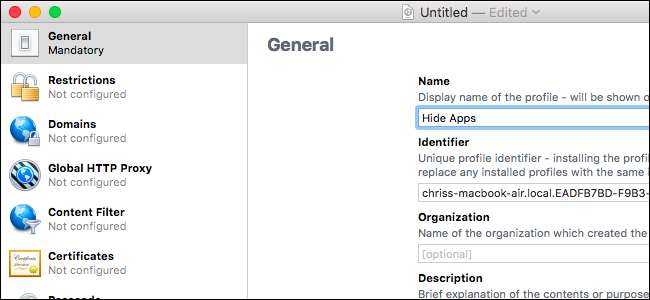
Cliquez sur la catégorie «Restrictions» sous Général, cliquez sur «Configurer», puis cliquez sur l'onglet «Applications».
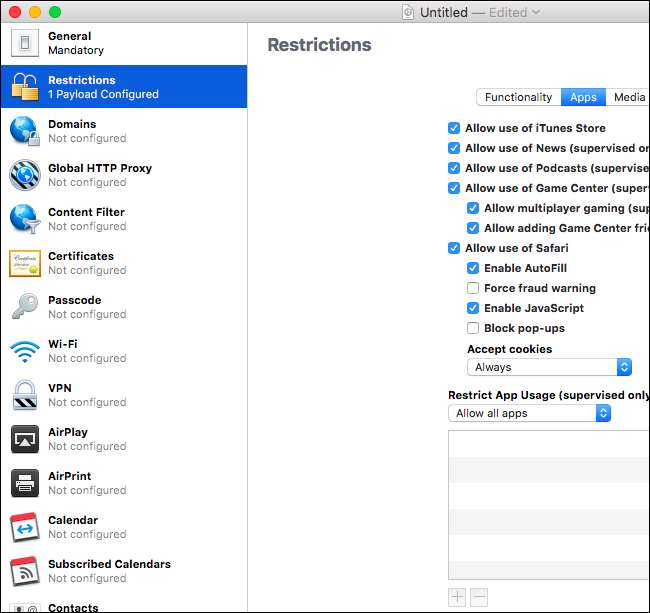
Sous "Limiter l'utilisation des applications (supervisé uniquement)", cliquez sur la liste déroulante et sélectionnez "Ne pas autoriser certaines applications". Cliquez sur le bouton "+" et vous verrez une boîte qui vous permet de rechercher et d'ajouter des applications que vous souhaitez bloquer. Tapez le nom d'une application que vous souhaitez masquer et sélectionnez l'application dans la liste.
Par exemple, supposons que vous vouliez bloquer l'application "Astuces" incluse. Recherchez simplement "Conseils" ici et vous verrez une application nommée "Conseils" qui est une "application système". Cela signifie qu'il fait partie du système d'exploitation iOS. Vous verrez également "Applications de la boutique" ici. Cela vous permet d'empêcher les utilisateurs d'installer et d'exécuter des applications spécifiques à partir de l'App Store d'Apple.
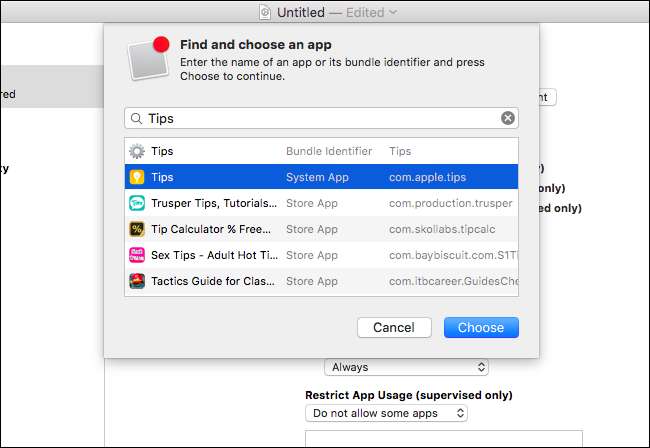
Répétez ce processus pour ajouter toutes les applications incluses que vous souhaitez bloquer. Lorsque vous avez terminé, cliquez sur "Fichier" et sélectionnez "Enregistrer". Enregistrez votre profil de configuration dans un fichier.
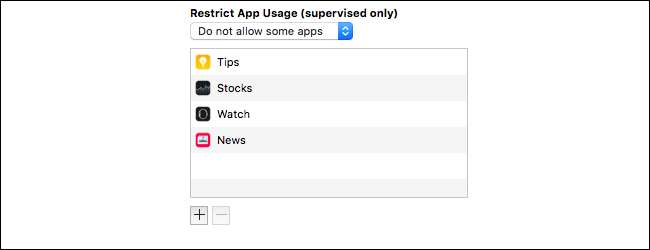
Deuxième étape: supervisez votre appareil et installez le profil
EN RELATION: Ce que vous devez savoir sur les sauvegardes iPhone et iPad
avertissement : Ce processus efface votre iPhone ou iPad. Vous voudrez peut-être créer manuellement une sauvegarde avant de continuer.
Vous devrez désactiver le «Localiser mon iPhone» ou «Localiser mon iPad» dans sous Paramètres> iCloud sur votre appareil avant de l'effacer. Si vous ne le faites pas, vous verrez juste un message d'erreur lorsque vous essayez.
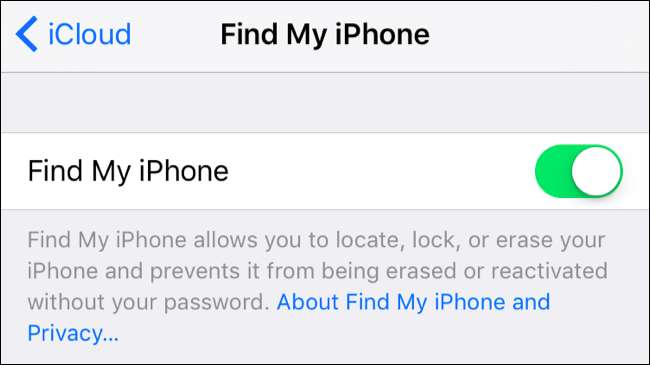
Une fois que vous faites cela, connectez votre iPhone ou iPad à votre Mac à l'aide du câble fourni et lancez Apple Configurator. Double-cliquez sur l'appareil connecté sur l'écran principal Apple Configurator, puis cliquez sur le bouton «Préparer» en haut de l'écran pour commencer.
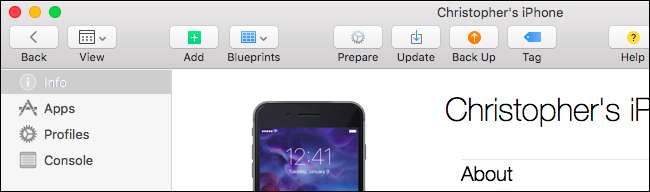
Suivez le processus de configuration, en sélectionnant la configuration «Manuelle» et «Ne pas s'inscrire dans MDM» sur les premiers écrans. Ces options sont destinées aux grandes organisations et non à la configuration d'un seul appareil ou de quelques appareils.
Lorsque vous atteignez l'écran Superviser les appareils, assurez-vous de cocher la case «Superviser les appareils». Laissez l'option "Autoriser les appareils à s'associer à d'autres ordinateurs" activée, sinon vous ne pourrez pas associer votre appareil à d'autres ordinateurs.
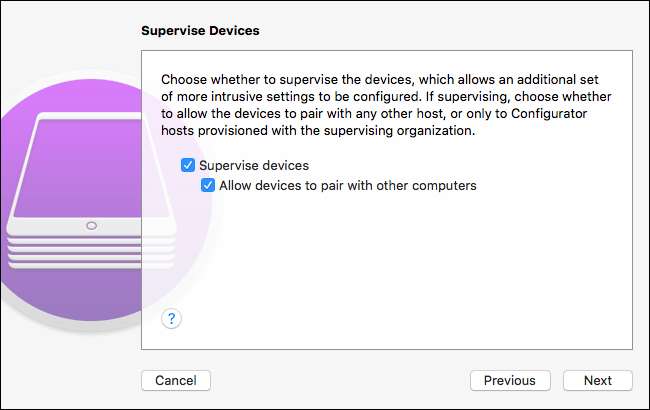
Continuez par la suite dans l'assistant, en utilisant les paramètres par défaut fournis par l'assistant et en générant une nouvelle identité de supervision. Il finira par «préparer» votre appareil, l'effacer et le reconfigurer en tant qu'appareil «supervisé» par votre Mac.
Une fois le processus terminé, il est temps d’installer le profil de configuration. Double-cliquez sur l'appareil dans la fenêtre Apple Configurator, cliquez sur «Profils» dans la barre latérale, cliquez sur le bouton «Ajouter», puis sélectionnez le fichier de profil de configuration que vous avez créé précédemment.
Notez que vous pouvez ajouter le profil de configuration à un appareil non supervisé, mais cela ne fera rien. Ce paramètre particulier ne prendra effet que si votre appareil est supervisé.
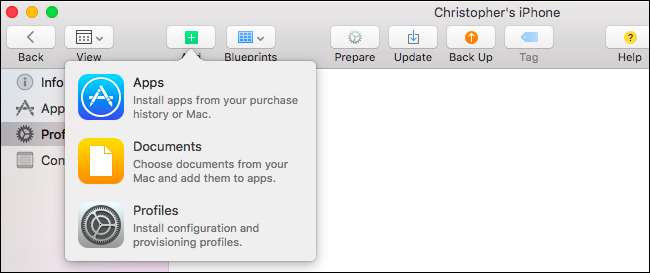
Lorsque vous avez terminé, vous devriez constater que votre iPhone ou votre iPad a les bonnes applications complètement cachées de votre écran d'accueil. Sur iOS 9.3, vous verrez un message d'écran de verrouillage vous indiquant que votre appareil est supervisé par le nom de l'organisation que vous avez entré lors de la configuration. Cependant, il ne sera en fait plus surveillé ou restreint, sauf si vous configurez d'autres paramètres via un ou plusieurs profils de configuration supplémentaires.
Alternativement: Jailbreaker votre iPhone ou iPad
EN RELATION: Jailbreaking expliqué: ce que vous devez savoir sur le jailbreaking des iPhones et iPads
Enfin, nous négligerons de mentionner la troisième option: le jailbreaking. Non, nous ne recommandons pas jailbreaker votre iPhone ou iPad à moins que vous ne sachiez ce que vous faites et que vous souhaitiez vraiment peaufiner votre téléphone d'une manière que Apple ne prend pas en charge. Vous abandonnez un peu lorsque vous jailbreakez, y compris un accès rapide aux mises à jour - les nouvelles versions d'iOS ferment souvent les trous de jailbreak, vous devrez donc souvent attendre un certain temps pour mettre à niveau ou vous perdrez vos modifications de jailbreak.
Mais le jailbreak est le seul moyen de supprimer complètement les applications incluses par Apple. Si vous êtes déjà en train de jailbreaker, allez-y et supprimez-les, mais si vous n'êtes pas déjà en train de jailbreaker, cela ne vaut certainement pas la peine de jailbreaker pour masquer l'application Apple Watch. Il suffit de le ranger dans un dossier avec toutes les autres applications que vous ne voulez pas utiliser et de continuer votre vie.







